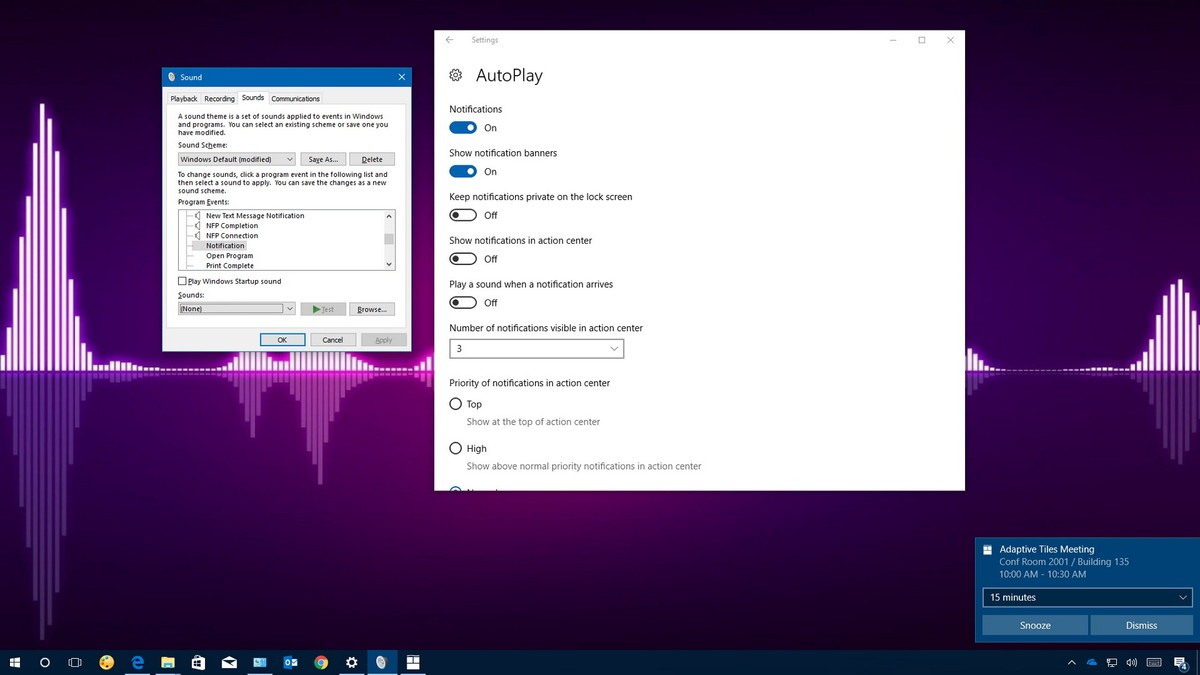Trên Windows 10, các thông báo sẽ cảnh báo bạn về bất cứ những gì xảy ra trong hệ thống hay một ứng dụng nào đó. Tuy nhiên, mỗi khi thông báo hiện ra đều kèm theo một âm báo, có thể điều này sẽ gây phiền nhiễu đến nhiều người.
Việc tắt hoàn toàn thông báo hoặc tắt âm thanh hệ thống không phải là ý hay. Hôm nay CNV sẽ hướng dẫn các bạn cách tắt âm thanh thông báo trên Windows 10.
Tắt âm thanh thông báo bằng Settings
- Mở Settings.
- Chọn nhóm cài đặt System.
- Tiếp tục chọn Notifications & actions.
- Dưới mục Get notifications from these senders, chọn một ứng dụng bạn muốn.
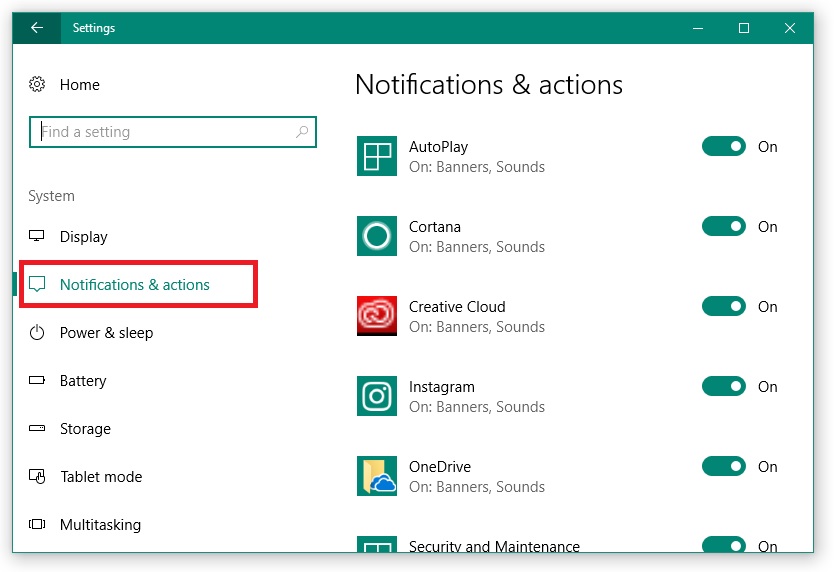
- Một giao diện khác hiện ra, gạt sang off ở mục Play sound when a notification arrives để tắt âm thanh thông báo. Làm tương tự đối với tất cả các ứng dụng khác ở bước 4.
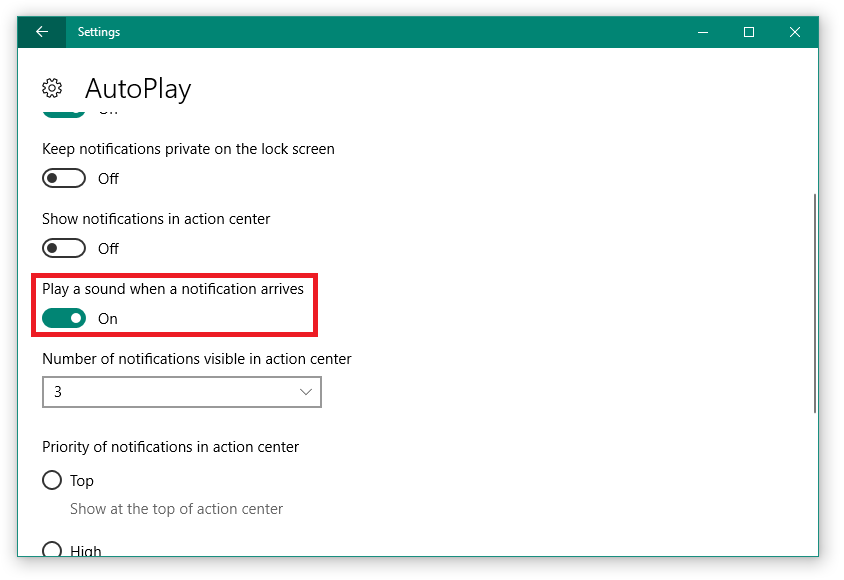
Sau khi thực hiện xong các bước trên, tất cả các ứng dụng bạn đã cài đặt vẫn sẽ hiện thông báo ở góc dưới màn hình và Action Center nhưng không còn đi kèm những âm thanh thông báo khó chịu nữa.
Đối với cách trên bạn phải cấu hình cho từng ứng dụng riêng lẻ, giúp bạn có thể giữ lại những thông báo quan trọng. Tuy nhiên, nếu bạn muốn tắt âm tất cả các thông báo trên hệ thống thì việc nhanh nhất để thực hiện việc này là dùng Control Panel.
Tắt âm thanh thông báo bằng Control panel
- Mở Control Panel.
- Chọn Hardware and Sound.
- Chọn Change system sounds.
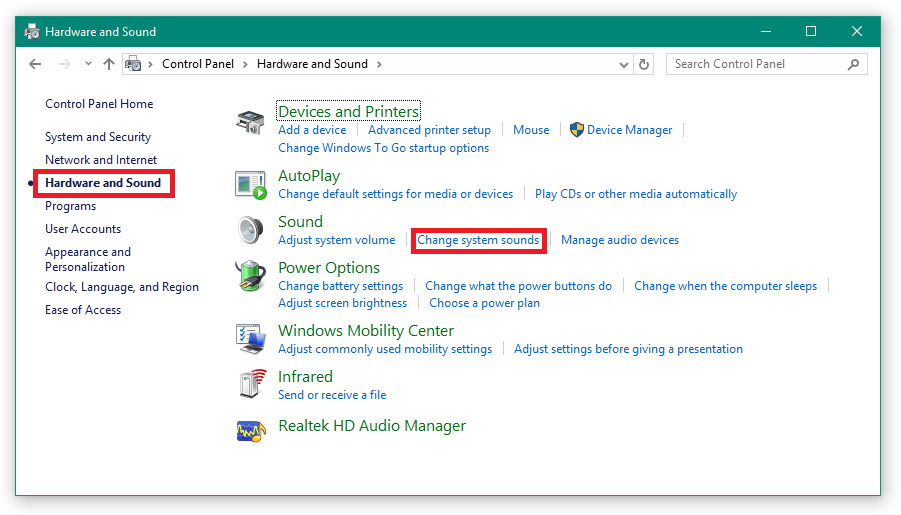
- Một hộp thoại xuất hiện, trong mục Program Events click chọn Notification.
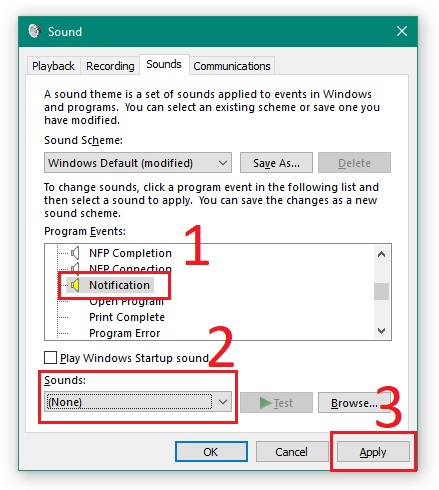
- Tại mục Sounds chọn None
- Apply -> Ok.
Sau khi thực hiện xong các bước trên, bạn sẽ không nhận các âm thanh thông báo khó chịu nữa, rất đơn giản phải không nào? Chúc các bạn thành công!